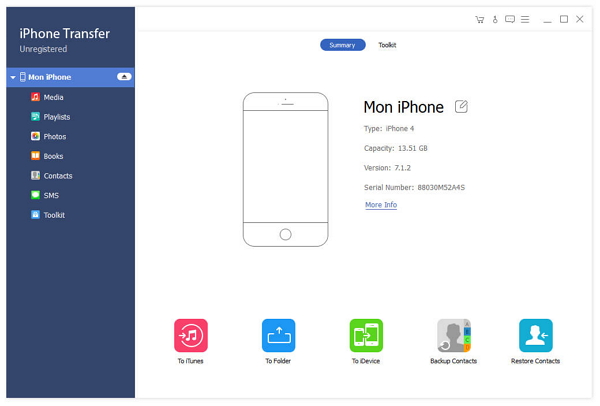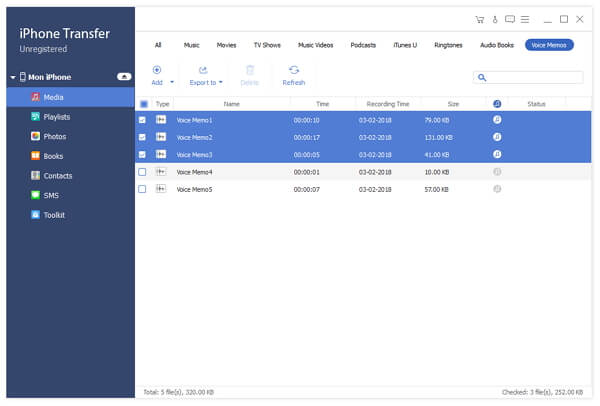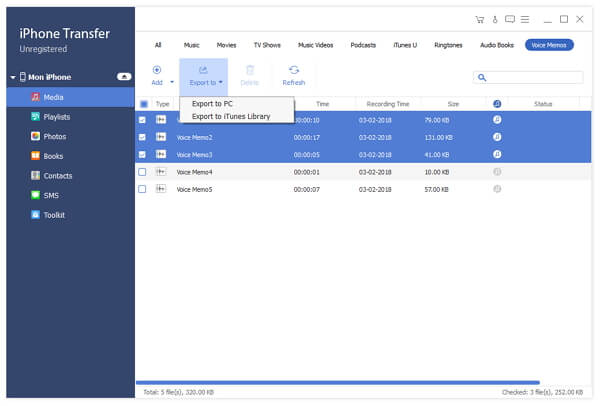Πώς να μεταφέρετε τα μηνύματα φωνής iPhone 4 στον υπολογιστή σας
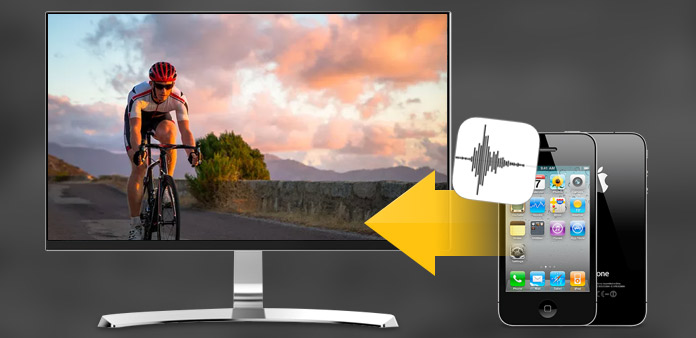
Τι χρειάζεσαι?
Λογισμικό: Τυπώστε το iPhone 4 στη μεταφορά υπολογιστή Ultimate
Υποστήριξη OS: Windows NT4 / 2000 / 2003 / XP και Windows Vista, Windows 7
Απαιτήσεις υλικού: CPU Intel ή AMD 800MHz ή παραπάνω. 512MB RAM ή περισσότερο
Προετοιμασία: Κατεβάστε και εγκαταστήστε το Tipard iPhone 4 σε PC Μεταφορά Ultimate, και στη συνέχεια κάντε διπλό κλικ στο λογισμικό για να ανοίξετε την κύρια διασύνδεση.
-
Βήμα 1Συνδέστε το iPhone 4 σε υπολογιστή
Συνδέστε το iPhone σας 4 σε υπολογιστή μέσω της γραμμής δεδομένων της Apple dedicated, τότε θα δείτε την παρακάτω εικόνα. -
Βήμα 2Επιλέξτε το αρχείο Voice Memos που θέλετε να μεταφέρετε
- Στην αριστερή πλευρά της κύριας διασύνδεσης, θα δείτε τη λίστα εμφάνισης, στην οποία θα εμφανίζονται τα διάφορα αρχεία σας iPhone 4 σε διαφορετικούς τύπους. Κάντε κλικ στην επιλογή "Σημειώσεις φωνής" στη λίστα προβολών και στην δεξιά πλευρά της διεπαφής θα εμφανιστούν τα αρχεία φωνητικών σημειωμάτων λεπτομερώς, όπως δείχνει το παρακάτω στιγμιότυπο οθόνης. Μπροστά από κάθε καταχωρημένο αρχείο Voice Memo, υπάρχει ένα πλαίσιο ελέγχου, μπορείτε να ελέγξετε όλους για να επιλέξετε όλα τα αρχεία Voice Memo ή μόνο ένα για να επιλέξετε, τότε το κουμπί "Export to" θα ενεργοποιηθεί instantially.
-
Βήμα 3Ξεκινήστε τη μεταφορά αρχείων
- Κάντε κλικ στο κουμπί "Εξαγωγή σε" για να αρχίσετε να αντιγράφετε οποιοδήποτε αρχείο Voice Memo που σας αρέσει στον υπολογιστή για δημιουργία αντιγράφων ασφαλείας. Μετά τη μεταφορά, ο φάκελος εξόδου θα εμφανιστεί αυτόματα.